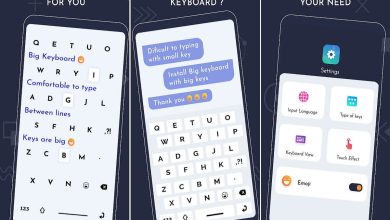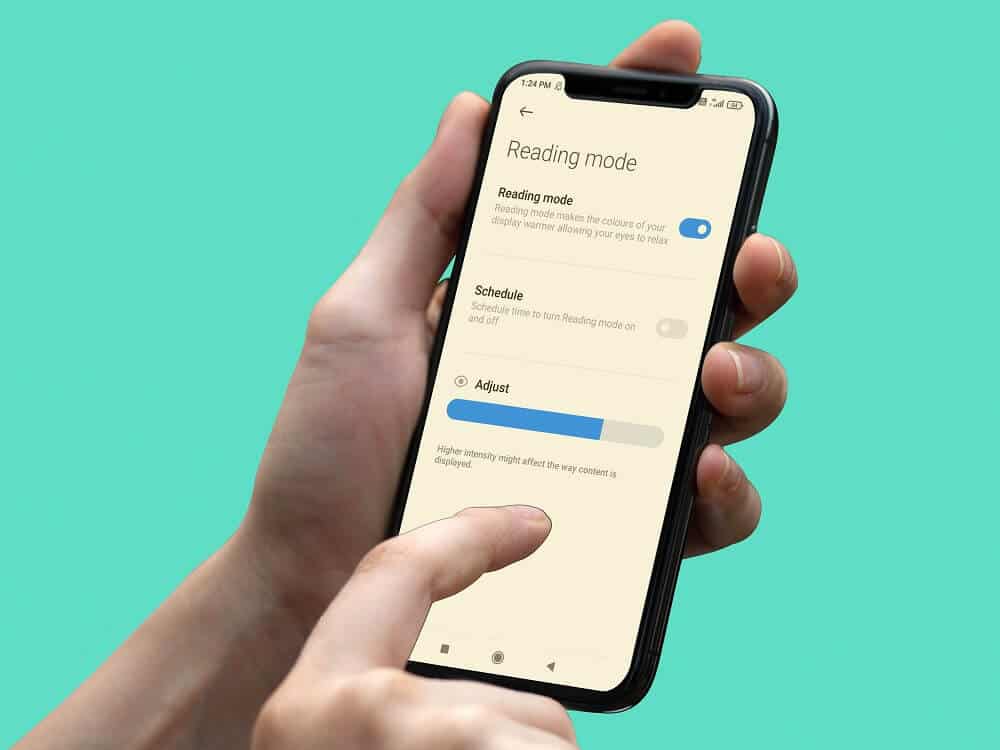Podemos instalar varias aplicaciones aventureras hoy y olvidarnos de ellas mañana, pero llegará un punto en el que el almacenamiento limitado de nuestro teléfono no tendrá espacio. Llevar la carga de estas aplicaciones innecesarias no solo hará que su teléfono sea lento, sino que también dificultará su rendimiento.
Eliminar o desinstalar esas aplicaciones de su dispositivo Android es la única solución y hemos enumerado varias formas de deshacerse de esas aplicaciones no deseadas.

Índice de contenidos
Cómo desinstalar o eliminar aplicaciones en su teléfono Android
Método 1: eliminar las aplicaciones de la configuración
Siga estos pasos para desinstalar las aplicaciones a través de la configuración:
1. Abra el Ajustes de su dispositivo.
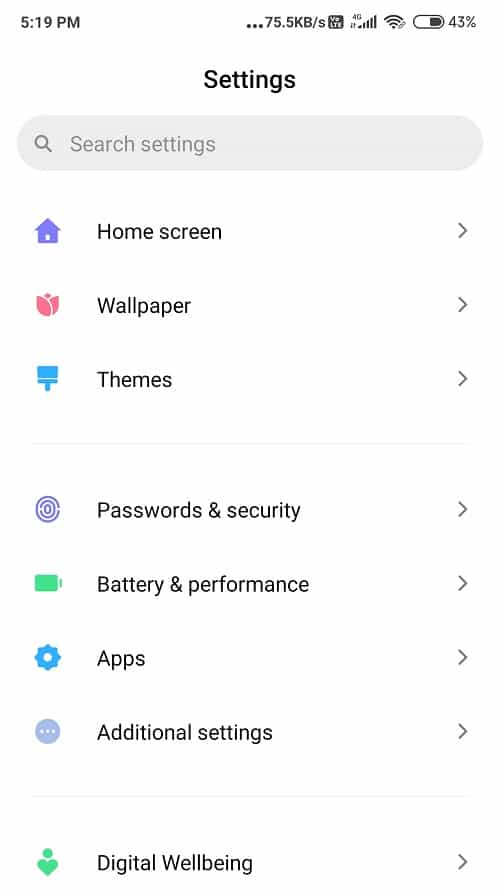
2. Ahora, toca aplicaciones.
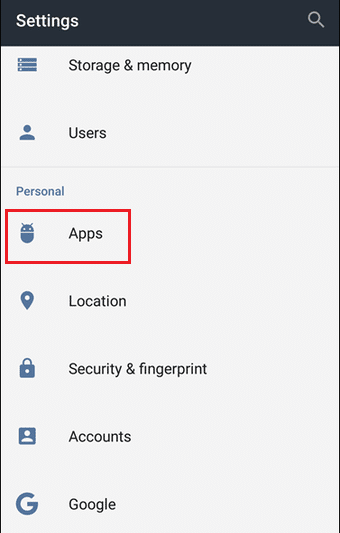
3. Ir a la Administrar aplicaciones opción.
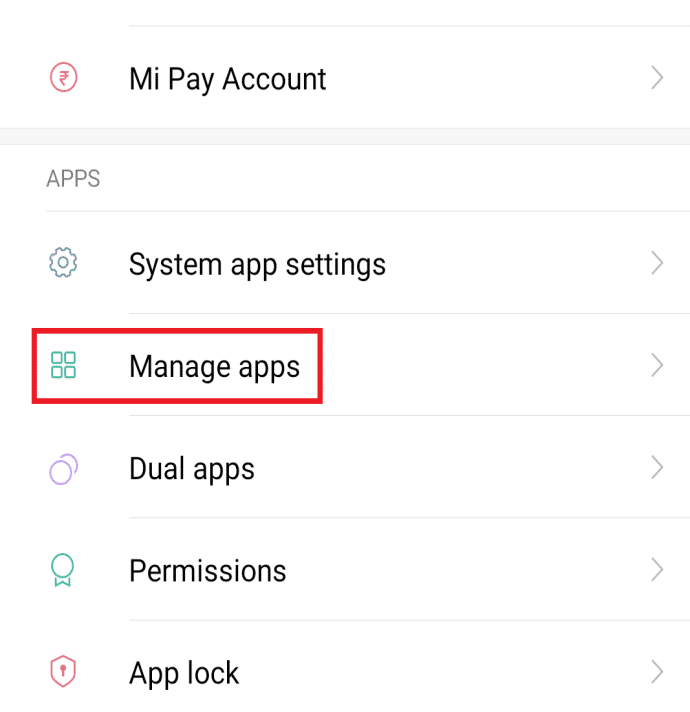
4. En la lista desplegable, elija la aplicación que desea eliminar.
5. Una vez que lo encuentre, tóquelo y toque el Desinstalar opción.
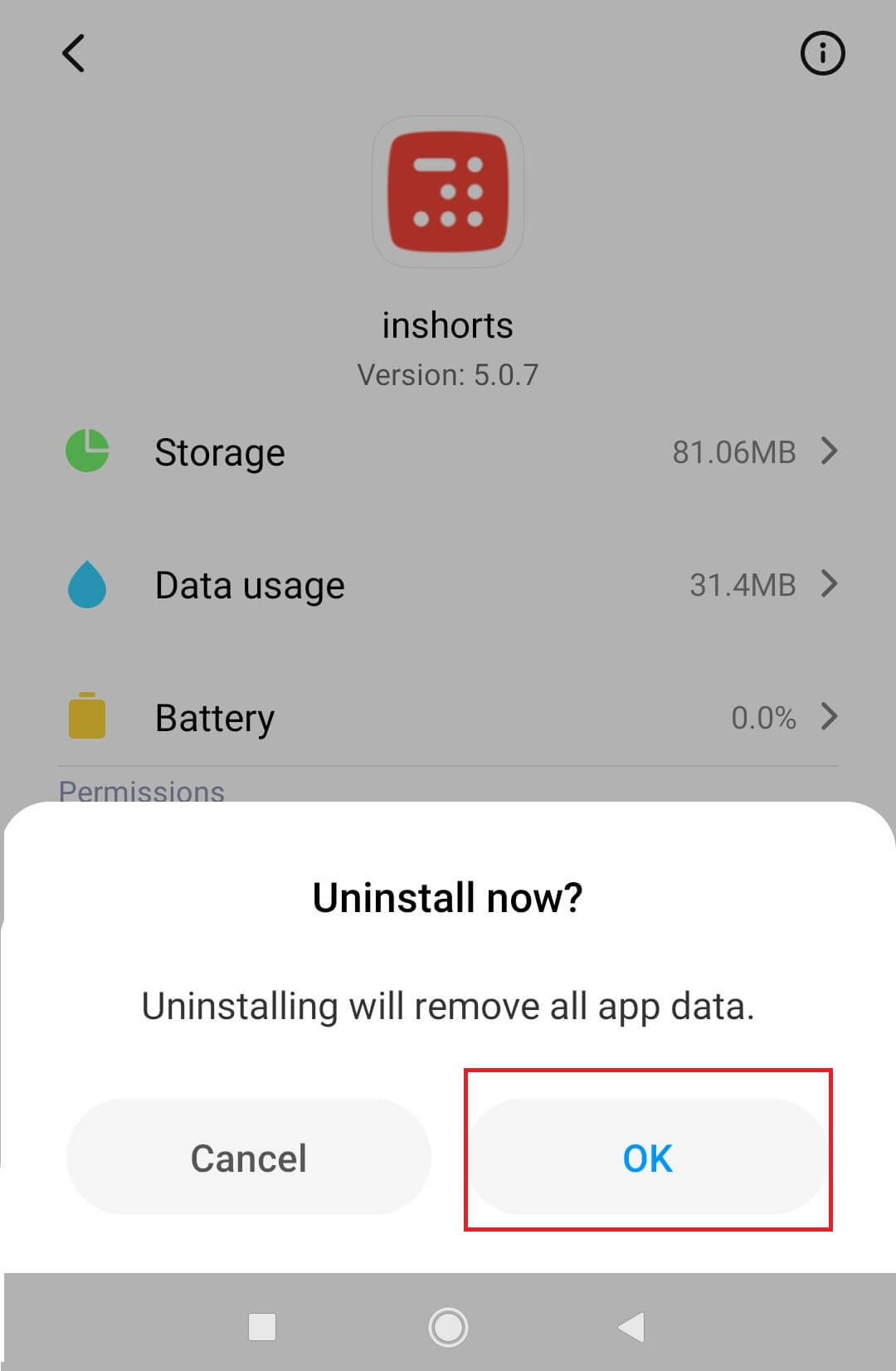
Repita los pasos anteriores para otras aplicaciones.
Método 2: Eliminar las aplicaciones de Google Play Store
La segunda mejor opción para eliminar las aplicaciones en dispositivos Android es desde Google Play Store. Puede eliminar directamente la aplicación a través de Google Play Store.
Siga estas instrucciones para eliminar las aplicaciones a través de Play Store:
1. Abra el Tienda de juegos de Google.
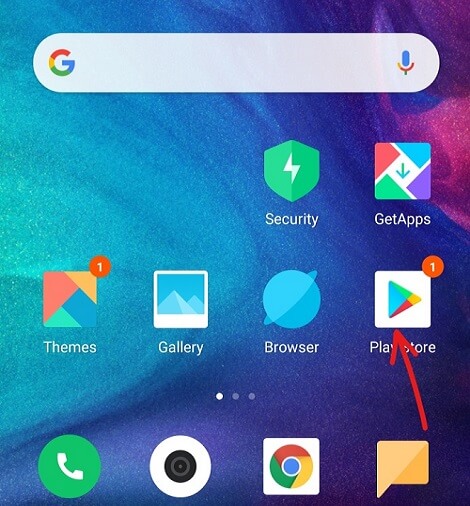
2. Ahora, toca el Ajustes menú.
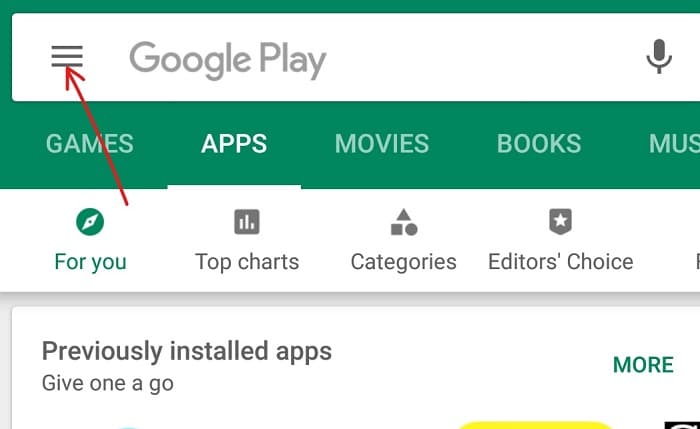
3. Toque en Mis aplicaciones y juegos y visita el Sección instalada.
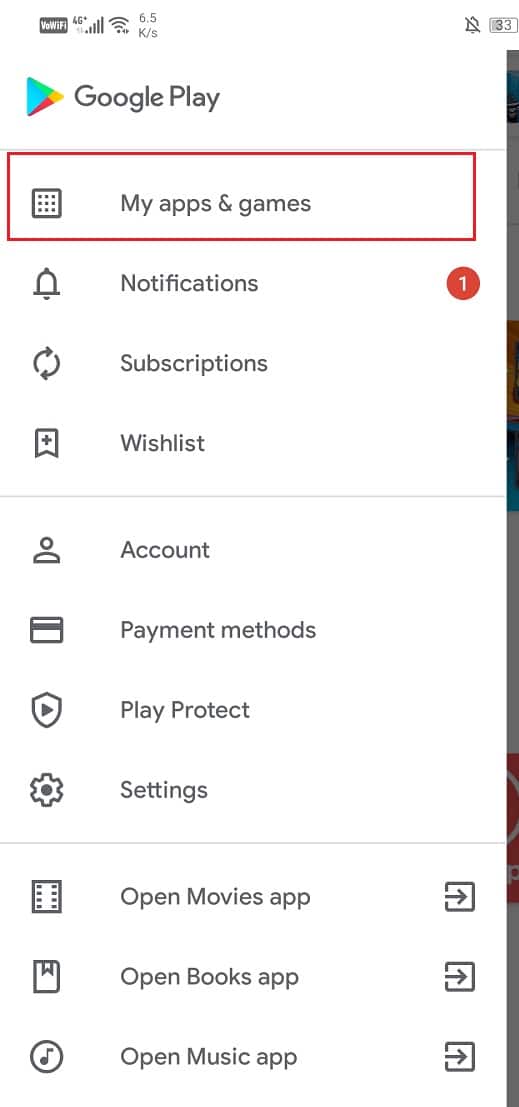
4. Seleccione la aplicación que desea eliminar.

5. Finalmente, toca Desinstalar.
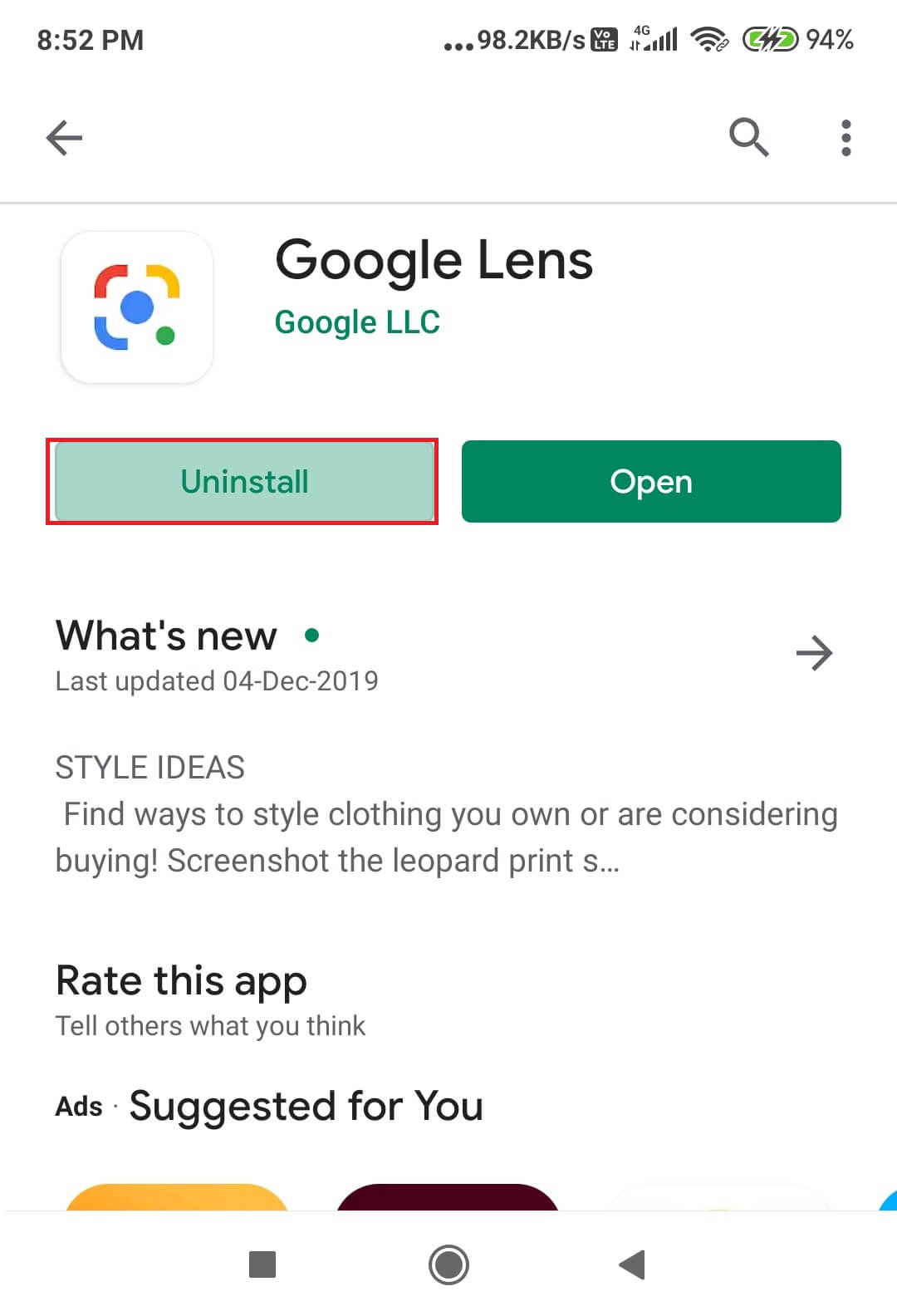
La aplicación tardará unos segundos en desinstalarse. Si desea eliminar más aplicaciones, regrese y repita los pasos anteriores.
Lea también: 4 formas de leer mensajes eliminados en WhatsApp
Método 3: eliminar del cajón de aplicaciones
Este método es para las versiones más nuevas de dispositivos Android. Ya sea un teléfono inteligente o una tableta, funciona para ambos. Probablemente sea la forma más fácil y rápida de eliminar aplicaciones innecesarias de su dispositivo. Si está utilizando una versión anterior de Android, siga los métodos anteriores.
Siga estos pasos para comprender cómo eliminar las aplicaciones a través del cajón de aplicaciones:
1. Mantenga presionada la aplicación que desea eliminar en la pantalla de inicio.
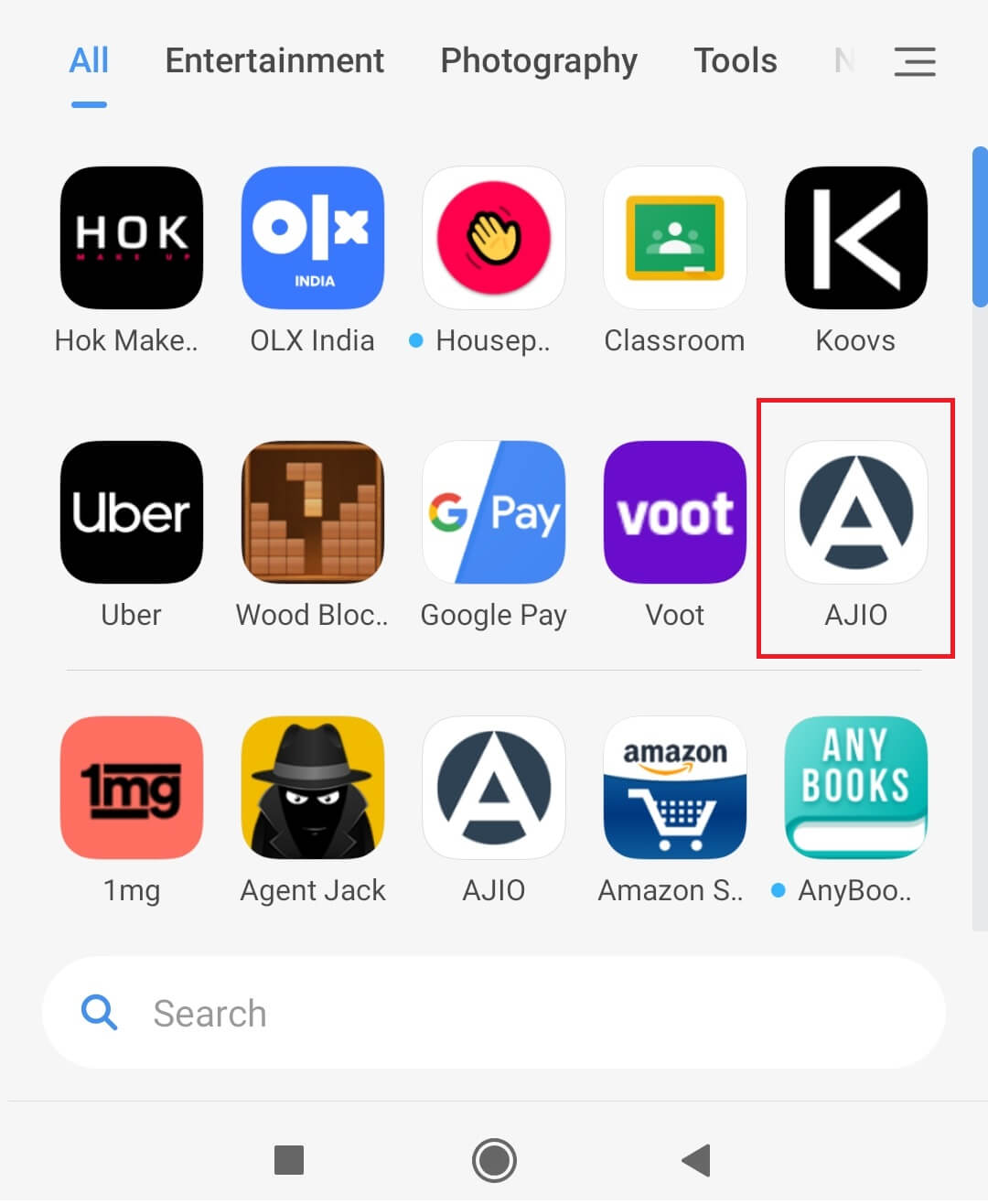
2. Ahora, arrastrar a la esquina superior izquierda de la pantalla a la Desinstalar opción que aparece en la pantalla.
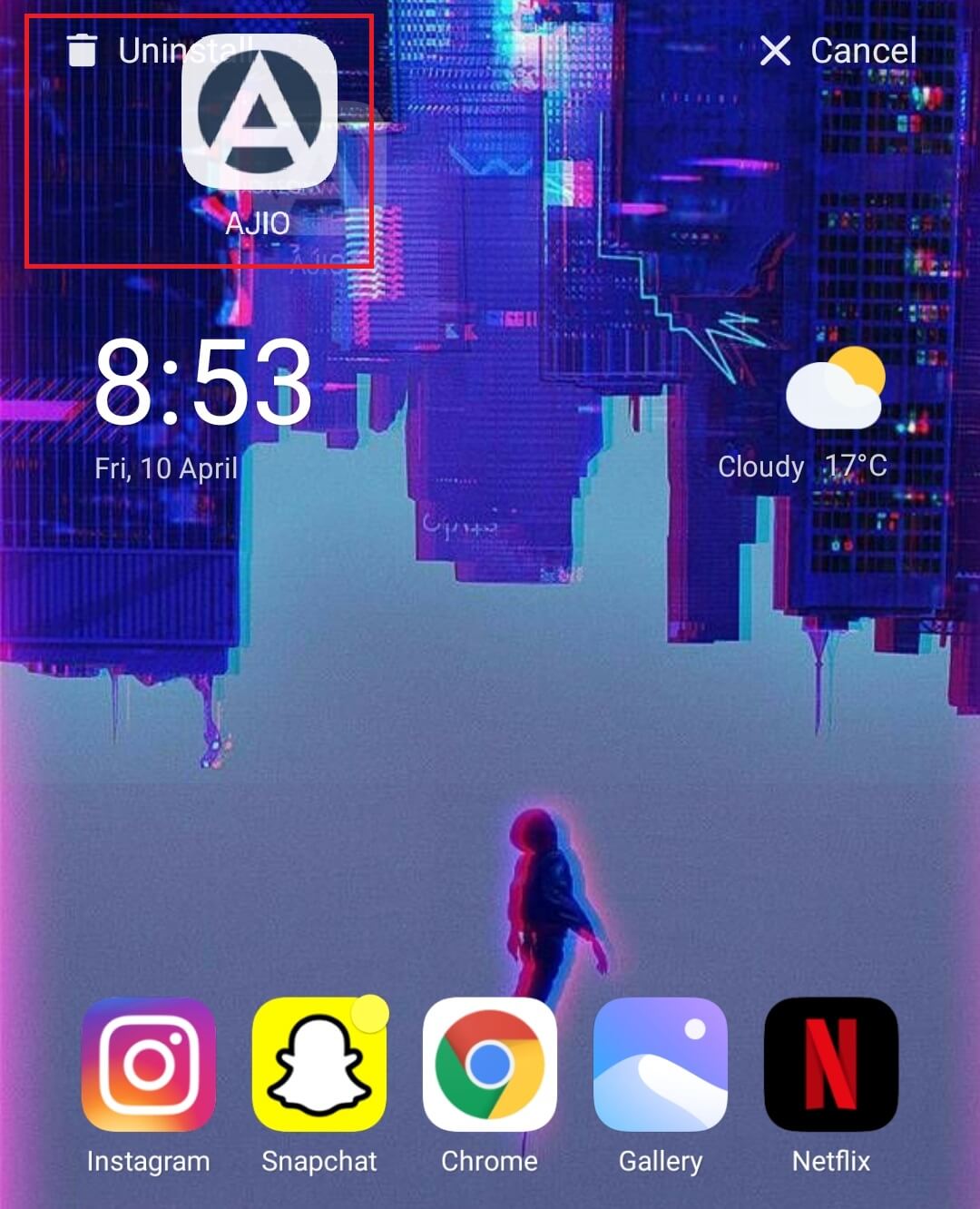
3. Toque en Desinstalar en la ventana emergente.
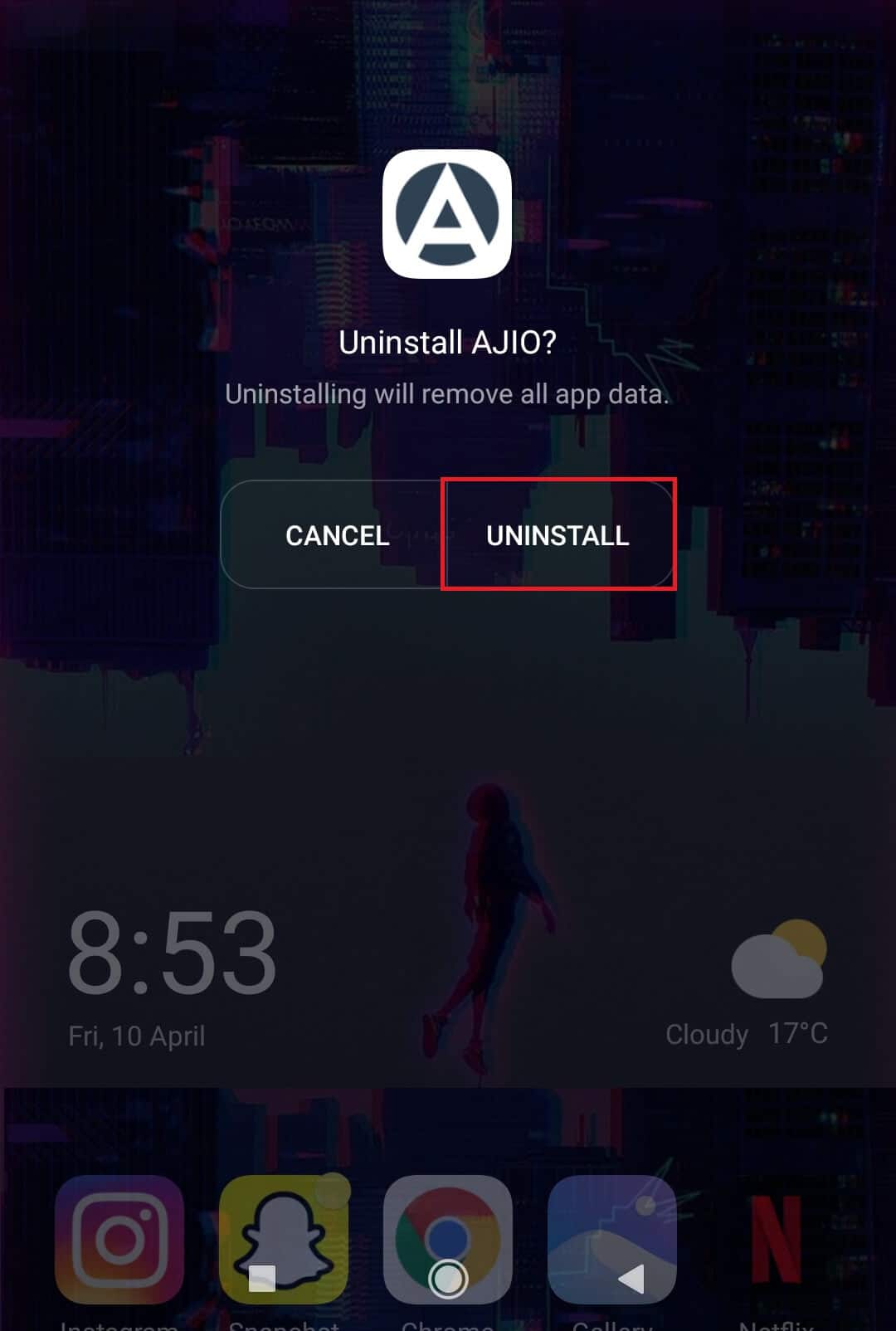
Método 4: eliminar las aplicaciones compradas
Muchos usuarios de Android preguntan qué sucede si elimina una aplicación comprada. Bien, tenemos la respuesta. No se preocupe, una vez que haya comprado una aplicación, puede descargarla fácilmente en un futuro próximo, tantas veces como desee, también de forma gratuita.
Google Play Store le permite volver a instalar las aplicaciones compradas de forma gratuita si se eliminan.
Supuestamente, ha eliminado una aplicación que compró; verá una etiqueta ‘Comprado’ cuando lo busque en Google Play Store. Si desea reinstalarlo, simplemente Encuentra la aplicación y toque el Descargar opción. No necesitas pagar nada.
¿Cómo lidiar con el bloatware y las aplicaciones preinstaladas?
Su Android viene con muchas aplicaciones y bloatware preinstalados y probablemente ni siquiera los use todos. No nos molestan algunas aplicaciones preinstaladas como Gmail, YouTube, Google, etc., pero la mayoría de ellas pueden considerarse basura en la pantalla de inicio o en el cajón de aplicaciones. Eliminar dichas aplicaciones puede mejorar el rendimiento de su dispositivo y puede liberar mucho espacio de almacenamiento.
Estas aplicaciones innecesarias y no deseadas, que no se pueden desinstalar, se conocen como bloatware.
Desinstalar el bloatware
Eliminador de aplicaciones del sistema (RAÍZ) puede desinstalar las aplicaciones de bloatware de su dispositivo, pero puede ser un poco incierto ya que aumenta el riesgo de anular su garantía. Tendrá que rootear su dispositivo para desinstalar completamente cualquier aplicación, pero también puede aumentar las posibilidades de que sus aplicaciones no funcionen correctamente. Se sugiere eliminar sus aplicaciones preinstaladas o de bloatware en lugar de rootear su dispositivo móvil, ya que no podrá obtener ninguna aplicación automática. Actualizaciones por aire (OTA) nunca más.
Deshabilitar el bloatware
Si eliminar las aplicaciones te da miedo, siempre puedes desactivar el bloatware. Deshabilitar el bloatware es una buena opción, considerando que no tiene riesgos. Al deshabilitar las aplicaciones preinstaladas, no ocuparán RAM al ejecutarse en segundo plano y también estarán presentes en su teléfono al mismo tiempo. Aunque no recibirá ninguna notificación de estas aplicaciones después de deshabilitarlas, eso es lo que quiere, ¿verdad?
Para deshabilitar el bloatware, siga estas instrucciones:
1. Ir a la Ajuste y luego navegue hasta el aplicaciones.
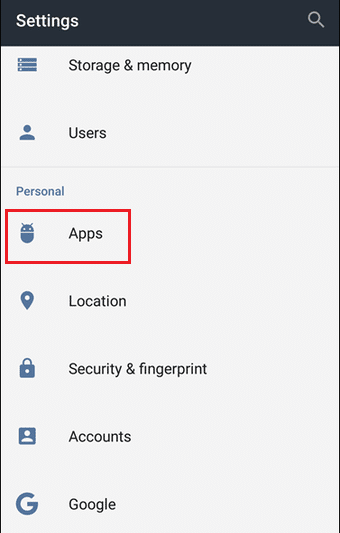
2. Ahora, seleccione Administrar aplicaciones.
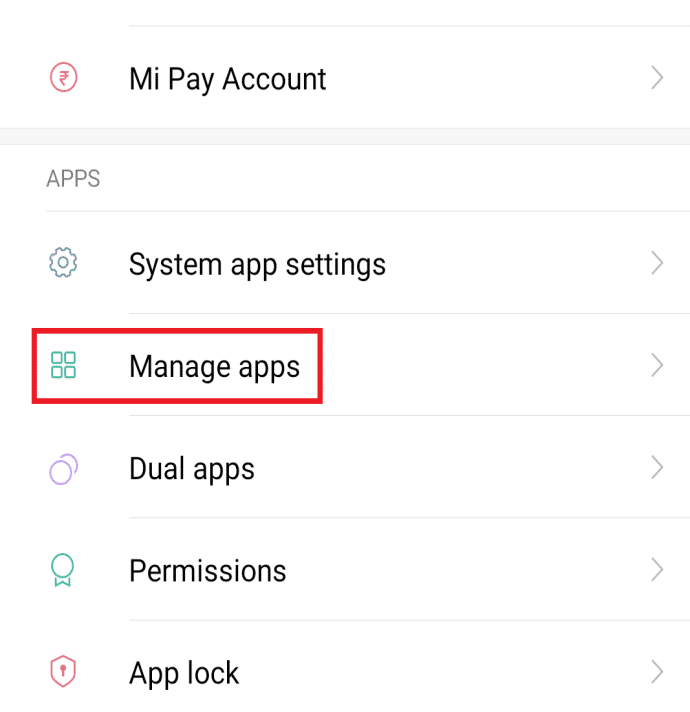
3. Elija el que desea deshabilitar y luego toque Desactivar.

Siguiendo estos pasos, incluso puede habilitar estas aplicaciones en cualquier momento que desee.
¿Cómo desinstalar toneladas de aplicaciones a la vez?
Aunque eliminar algunas aplicaciones de los métodos anteriores es fácil, ¿qué pasa con la eliminación de varias aplicaciones? No te gustará pasar la mitad del día haciendo esto. Para ello, puede hacer uso de una aplicación de terceros, Archivo Cx. Este es un excelente desinstalador de aplicaciones para Android.
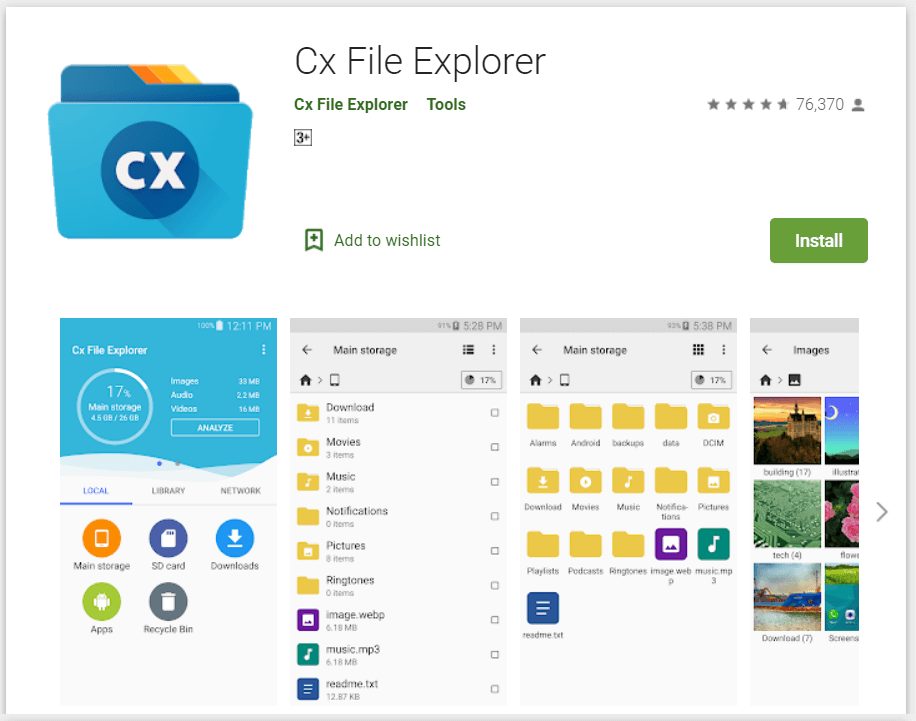
Para usar Cx File, siga estos pasos:
- Abre la aplicación. Si está abriendo la aplicación por primera vez, deberá otorgarle algunos permisos, como fotos, medios y archivos en su dispositivo.
- Seleccione las aplicaciones en la parte inferior del menú.
- Ahora puede marcar las aplicaciones que desea eliminar en el lado derecho.
- Seleccione las aplicaciones que desea eliminar y toque Desinstalar en la parte inferior de la pantalla.
. 9 formas de corregir el error “Desafortunadamente, la aplicación se detuvo”
Deshacerse de su basura móvil es muy importante ya que ayuda a aumentar el rendimiento de su dispositivo Android y también lo hace más ligero. Desinstalar o eliminar las aplicaciones no deseadas en su teléfono Android es un proceso muy simple y fácil y, con suerte, lo ayudamos compartiendo estos trucos.